Como utilizar a funcionalidade Teleprompter no CapCut
O CapCut tem muitas ferramentas úteis de edição e gravação de vídeo, incluindo um teleprompter. Aqui está como configurá-lo e usá-lo para vídeos mais fáceis e bem-sucedidos. Você pode publicá-los no TikTok, Instagram e outras plataformas diretamente do CapCut.
O que é o teleprompter do CapCut?
O teleprompter fornece um meio conveniente de criar um script para entrega vocal, permitindo que alguém insira o texto desejado, personalize sua apresentação visual e ritmo e, posteriormente, grave o desempenho resultante enquanto o captura como um arquivo de vídeo.
Ao produzir breves clips de vídeo com o CapCut, respeitar um limite de tempo de 15 ou 60 segundos para o guião garante geralmente uma fácil memorização. No entanto, aprofundar assuntos intrincados pode colocar desafios ao criar conteúdos alargados.
Para tirar partido do teleponto do CapCut, em vez de depender de dispositivos externos ou de colocar um bloco de notas separado em frente ao seu smartphone, basta seguir estas directrizes simples.
Planeie o seu guião
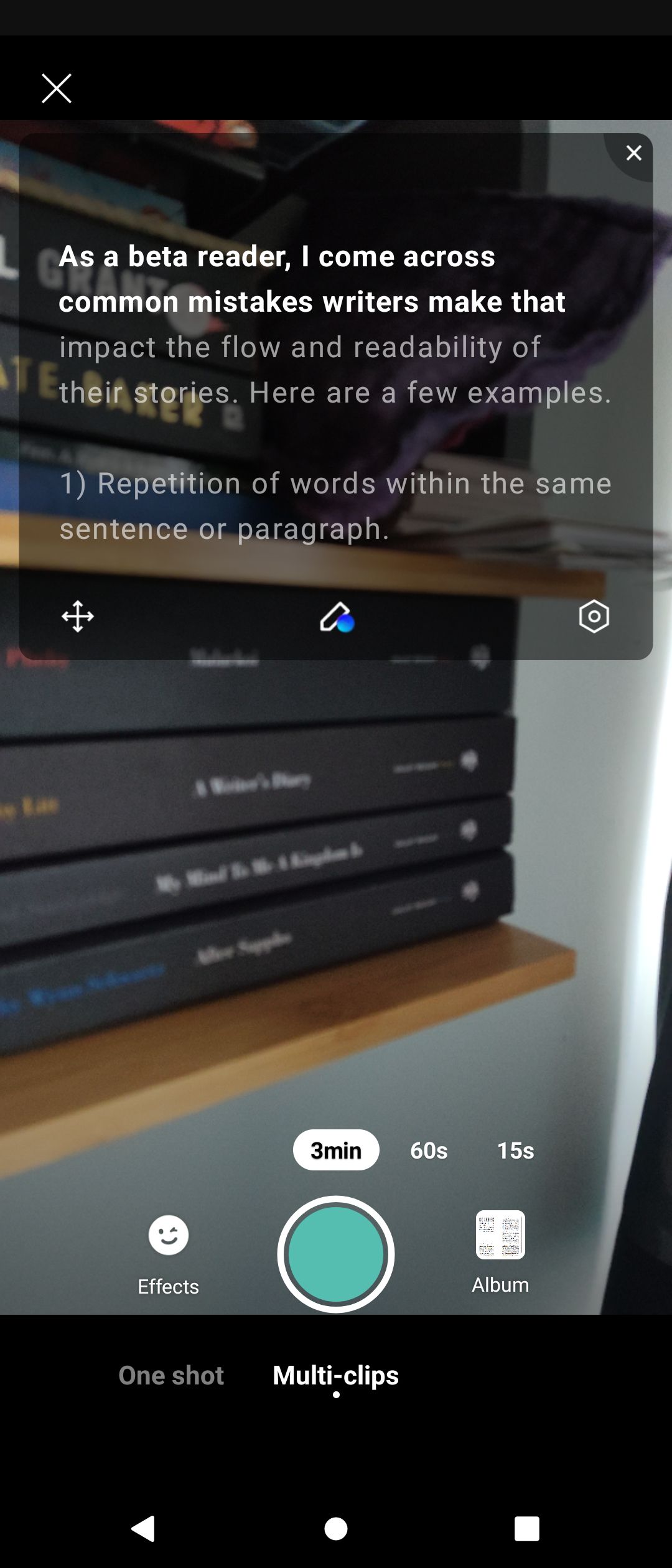
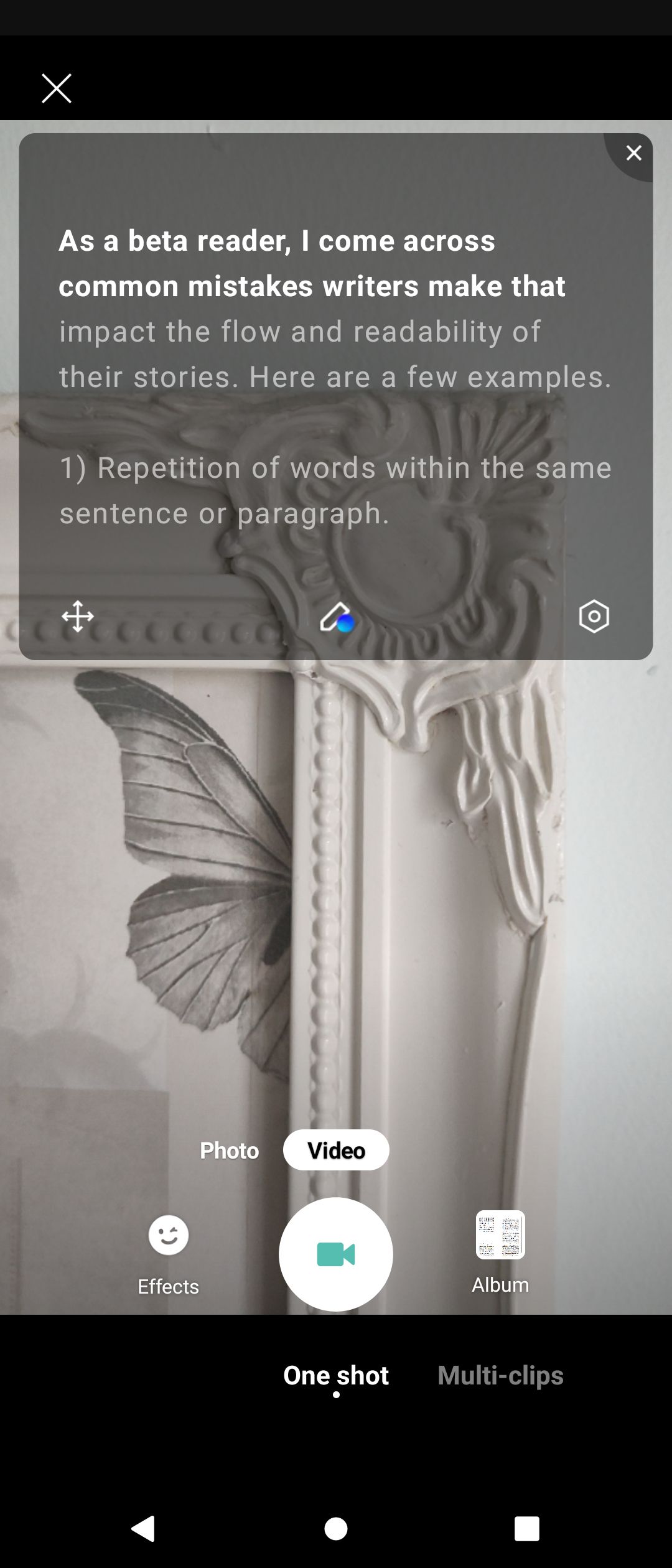 Fechar
Fechar
Considere a duração da mensagem pretendida e o seu impacto na gravação com o CapCut. O conteúdo com mais de três minutos deve ser capturado numa tomada ininterrupta. Em contrapartida, os vídeos mais curtos podem ser compostos por vários clips.
Na elaboração de um guião excecional, é essencial empregar uma linguagem concisa que transmita diretamente a mensagem principal, sem se deixar levar por pormenores supérfluos. As directrizes que fornecemos para criar um guião de vídeo cativante para o YouTube também se aplicam às produções CapCut.
Ativar o teleponto do seu vídeo
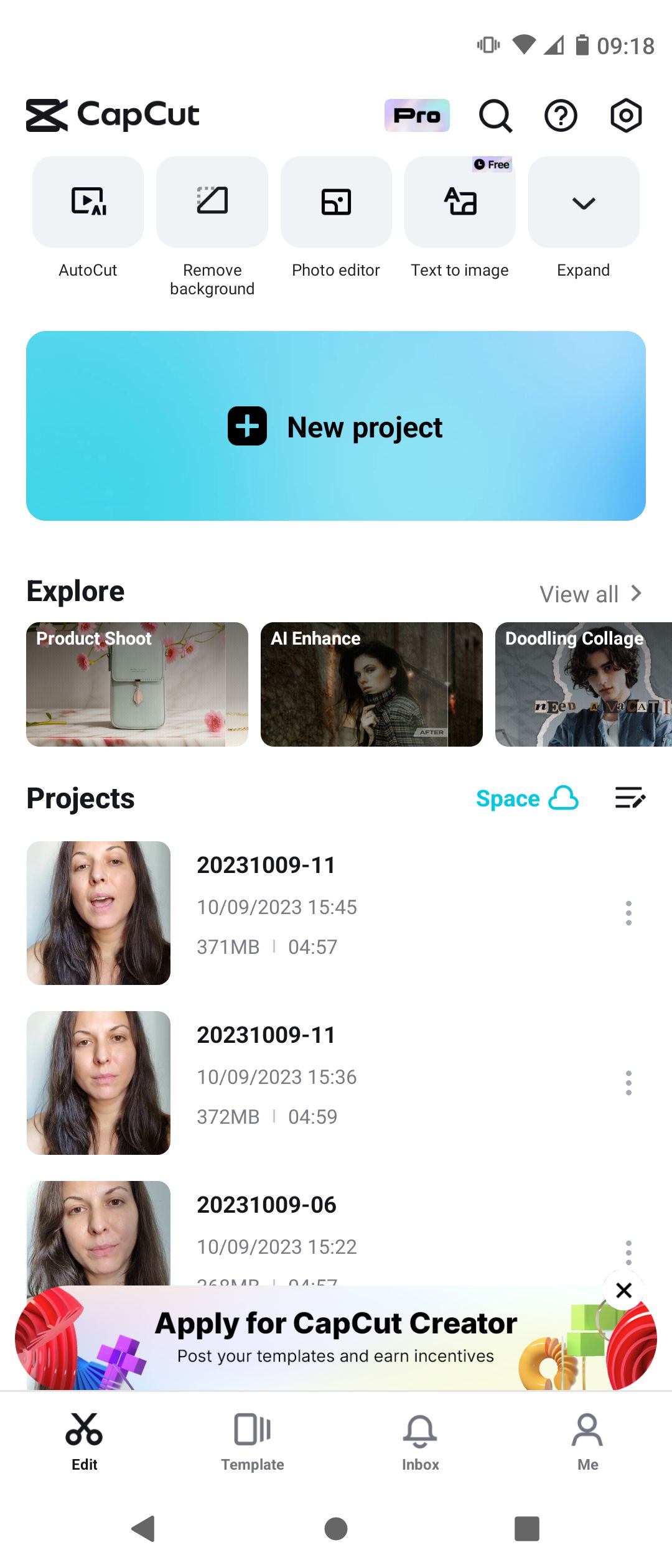
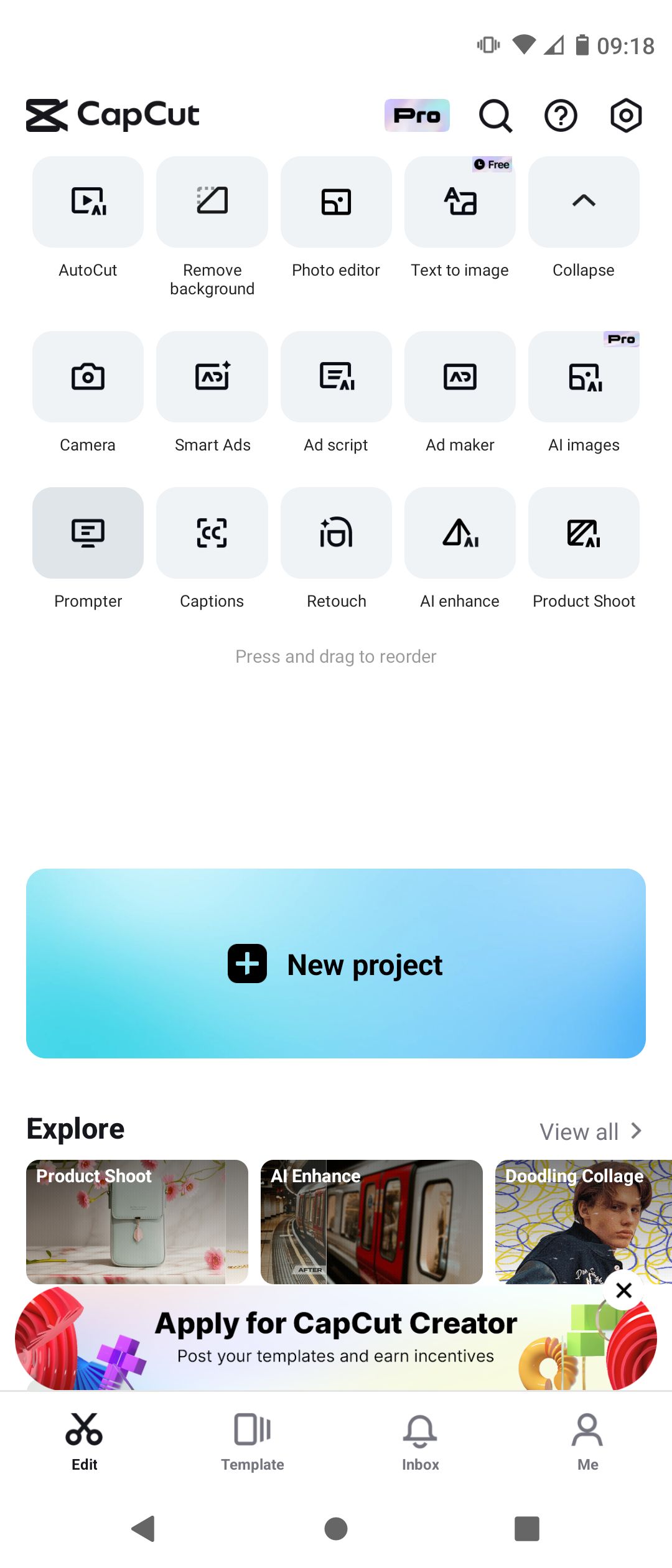 Fechar
Fechar
Utilize o texto fornecido como referência para as instruções na aplicação. Para aceder à funcionalidade de teleponto na aplicação CapCut no seu dispositivo móvel, siga estes passos:1. Inicie a aplicação CapCut no seu smartphone ou tablet.2. Uma vez aberta, localize o botão “Expandir” na interface principal da aplicação. Este botão é normalmente representado por um ícone com setas a apontar para fora, indicando que irá revelar opções adicionais quando tocado.3. Depois de premir o botão “Expandir”, deverá ser-lhe apresentada uma lista de ferramentas disponíveis. Neste menu, seleccione a opção “Prompter”. Se preferir, também pode navegar diretamente para a secção “Câmara” da aplicação sem aceder primeiro à barra de ferramentas expandida.4. Em
Escreva ou cole o seu guião
![]()
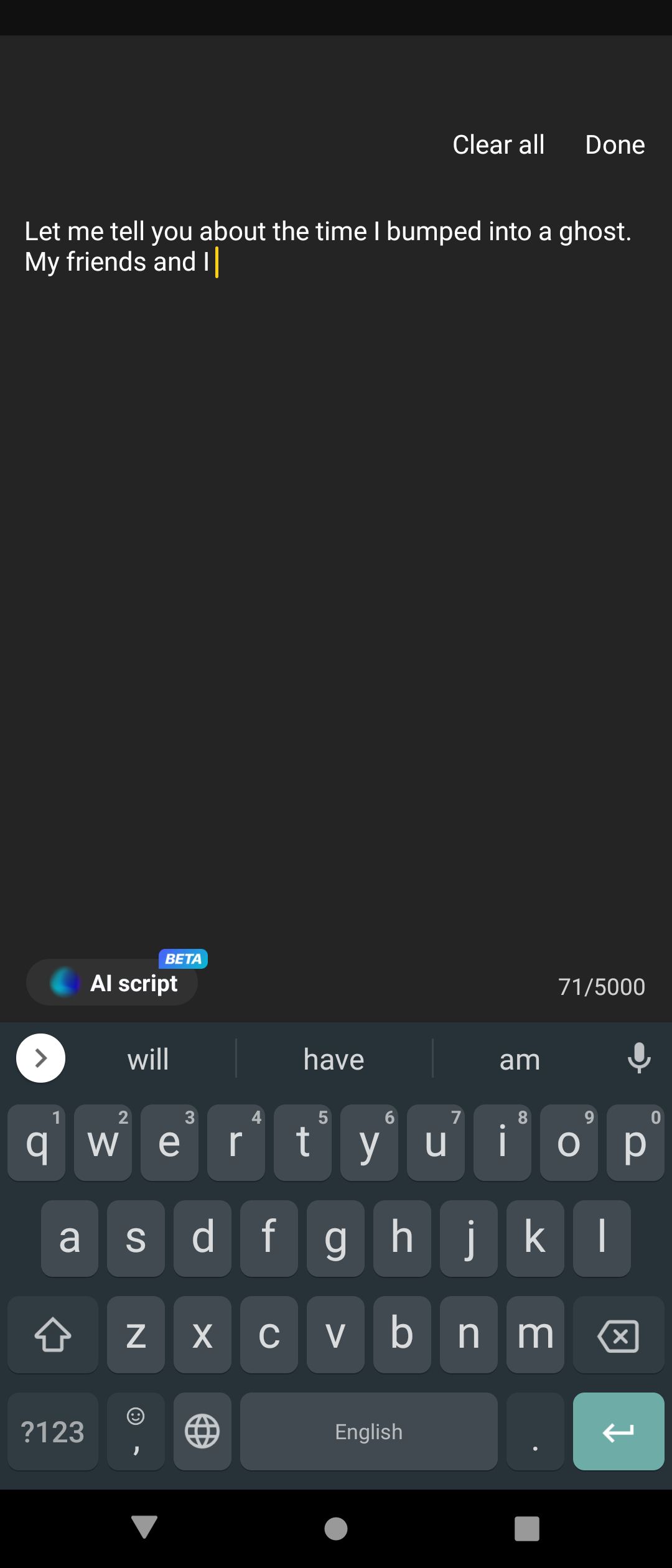 Fechar
Fechar
Depois de ter iniciado o seu dispositivo de teleponto, seleccione o ícone do utensílio de escrita. Em seguida, navegue para o ecrã seguinte, onde poderá expor a sua narrativa. Tenha em atenção que existe um parâmetro exclusivo de cinco mil caracteres. Se tiver composto o seu discurso noutro local, pode reproduzi-lo e colá-lo no aparelho de teleponto. No entanto, certifique-se de que esse conteúdo está em conformidade com a restrição de caracteres especificada.
Ajustar as definições do teleponto
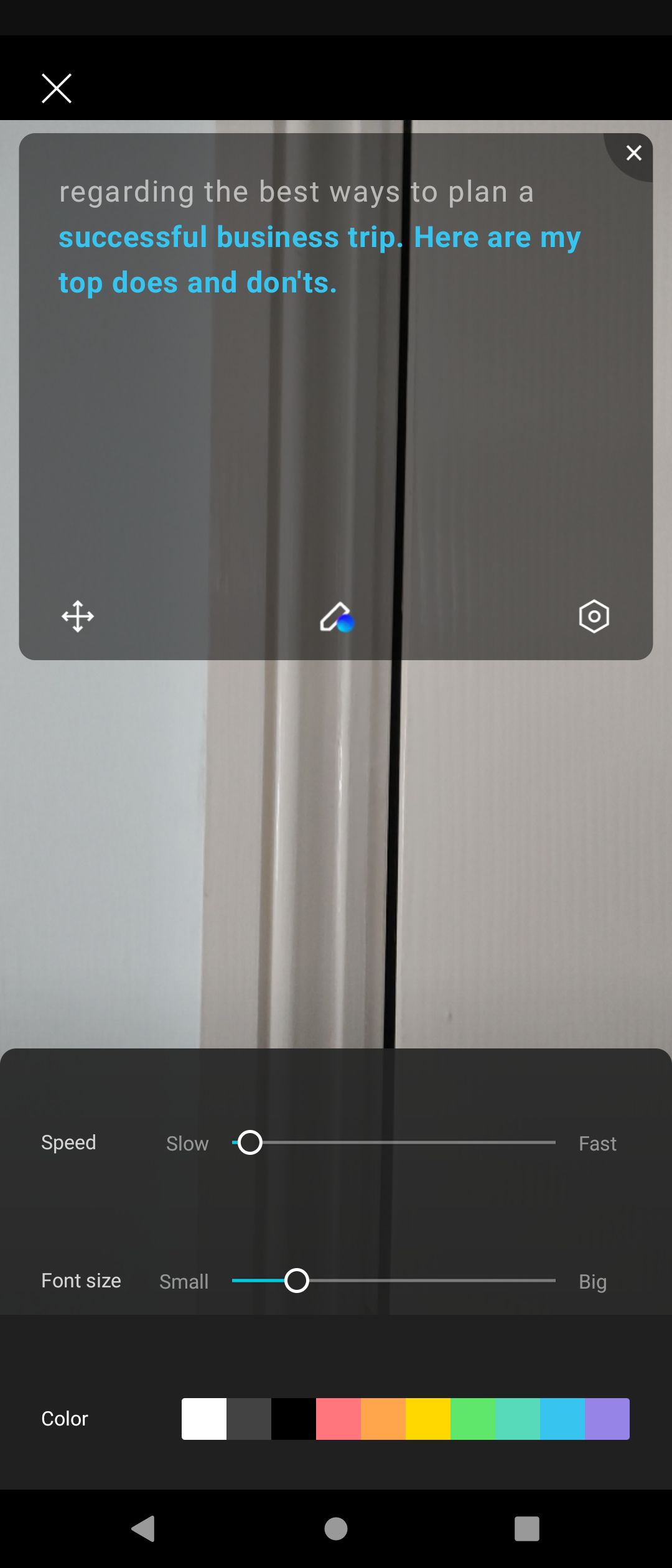
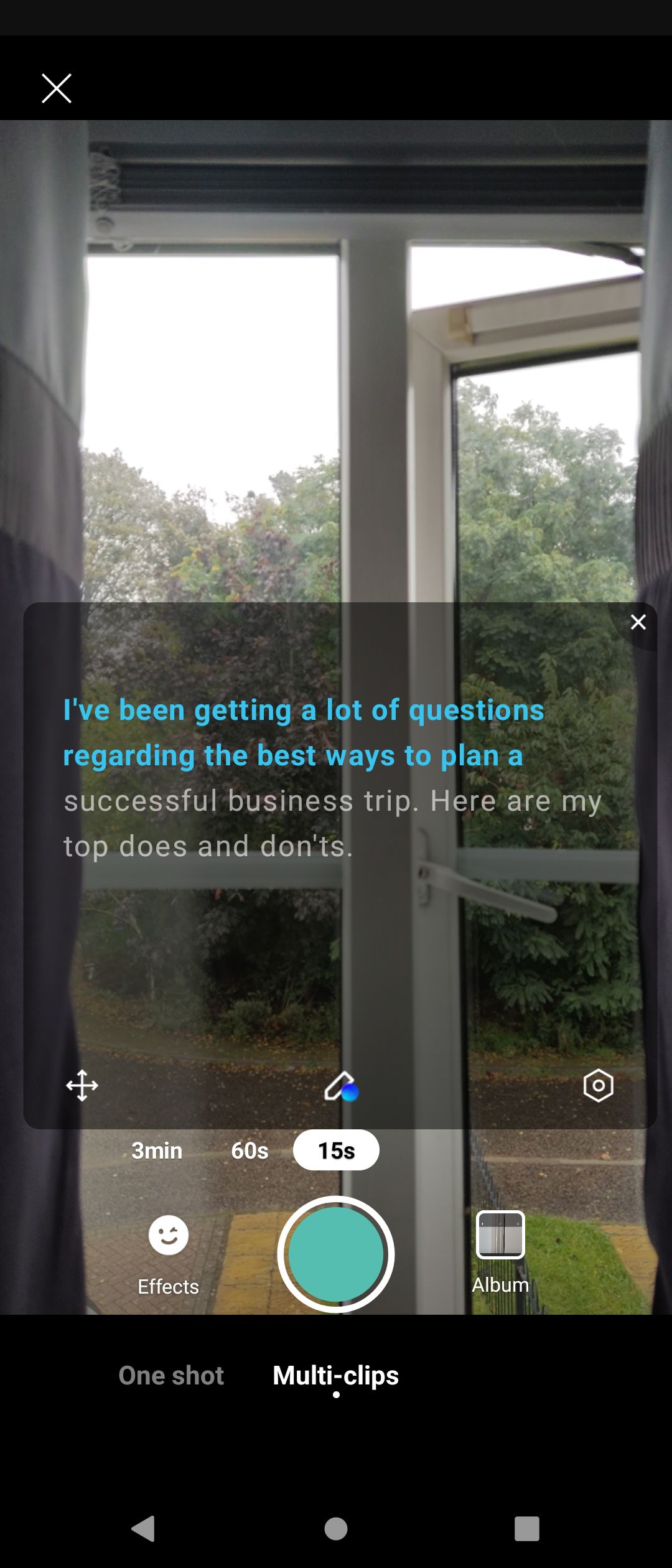 Fechar
Fechar
Quando terminar o seu texto, toque em “Concluído” para voltar a entrar no teleponto. A partir desta interface, seleccione o símbolo luminoso que representa um relâmpago para aceder ao menu de preferências. O inovador teleponto CapCut iniciará automaticamente a operação, percorrendo o seu guião em tempo real, permitindo uma visualização imediata das alterações efectuadas durante o processo de edição.
O utilizador tem a opção de modificar vários aspectos da apresentação do texto do teleponto, incluindo o ritmo, a tipografia e a tonalidade. Recomenda-se que o utilizador ensaie a recitação do conteúdo em voz alta, de modo a otimizar estas preferências para facilitar a apresentação. Para finalizar as alterações efectuadas, basta premir novamente o símbolo do “parafuso”.
Ajustar a posição do painel do teleponto é um aspeto crucial para garantir uma experiência de visualização óptima tanto para o apresentador como para o público. Ao tocar e manter premido o ícone de setas cruzadas localizado no teleponto principal, é possível mover facilmente o painel para uma localização ideal. É essencial colocar o painel a uma altura que o alinhe com o nível dos olhos do apresentador, mantendo assim o contacto visual direto com a câmara e dando a impressão de que o orador se dirige pessoalmente ao espetador.
Começar a gravar e a ler o guião

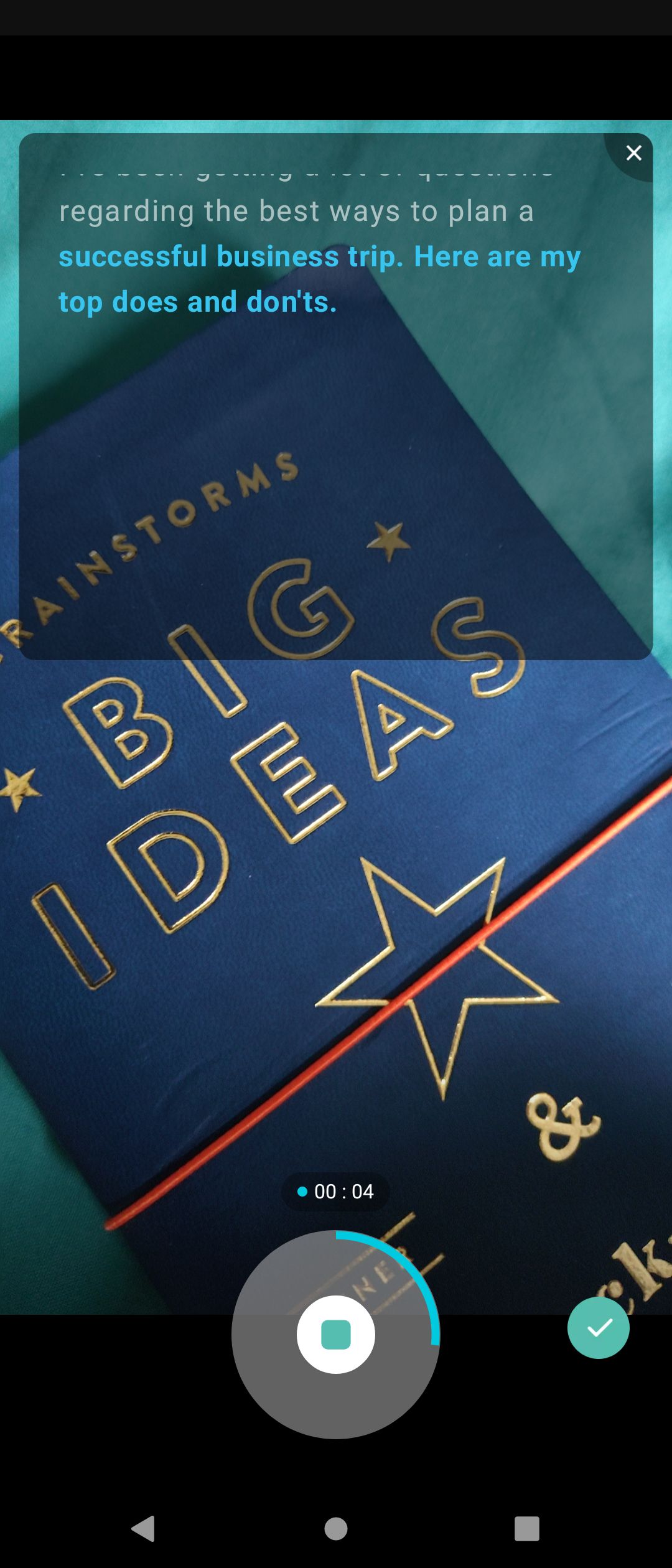 Fechar
Fechar
Quando o teleponto estiver corretamente configurado no CapCut, pode optar por deixar de o utilizar tocando no símbolo do ponto de exclamação minúsculo. Isto permitirá efetuar modificações adicionais, conforme necessário. Também é possível produzir um vídeo baseado em chroma key no CapCut, mantendo a funcionalidade do teleprompter em conjunto com a filmagem em ecrã verde.
Sempre que estiver preparado, pode premir o botão “Record” (Gravar). Segue-se uma contagem decrescente de três segundos antes do início do processo de gravação de vídeo e do movimento automático de deslocação do teleponto. Além disso, se optar por fazer uma pausa no vídeo, também interromperá temporariamente o progresso do guião.
Rever e refazer o vídeo conforme necessário
Uma vantagem da utilização de um teleponto é que permite flexibilidade em termos de ritmo. Se o guião estiver a ser entregue a uma velocidade inaceitável, quer seja demasiado rápido ou demasiado lento, o utilizador tem a opção de simplesmente descartar a tomada atual e começar de novo sem sacrificar a integridade do material escrito. Isto proporciona uma garantia adicional de que o efeito desejado será finalmente alcançado.
Ajuste o teleponto conforme necessário e experimente várias definições, perspectivas e disposições para a sua produção de vídeo. Por exemplo, considere reproduzir-se a si próprio utilizando o CapCut sem um ecrã verde ou explorar abordagens alternativas para melhorar o seu conteúdo visual.
A incorporação de conceitos inovadores no seu conteúdo TikTok pode transmitir eficazmente a sua mensagem, mantendo uma abordagem de entretenimento. Integre estes elementos visualmente cativantes sem problemas, utilizando guiões de teleponto que foram meticulosamente elaborados para garantir clareza e concisão. Isto permitir-lhe-á mostrar a sua personalidade e fomentar uma ligação mais forte com os seus espectadores.
O teleponto do CapCut é um recurso pequeno, mas inestimável
Considere utilizar o teleponto do CapCut em vez de confiar em scripts ou notas escritas ao criar conteúdo de vídeo. Isto permitir-lhe-á apresentar a informação de forma mais natural e profissional.
A interface de utilizador desta aplicação apresenta um processo de configuração simples que permite a adaptação às preferências individuais num curto espaço de tempo. Embora possa haver um processo iterativo envolvido no refinamento do conteúdo, a melhoria do apelo visual, da base de fãs e da presença online através de plataformas de redes sociais é, sem dúvida, um esforço que vale a pena.